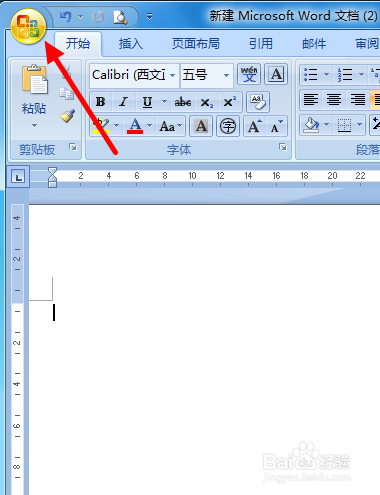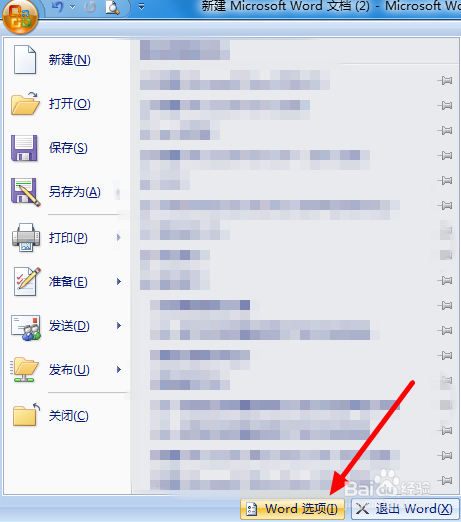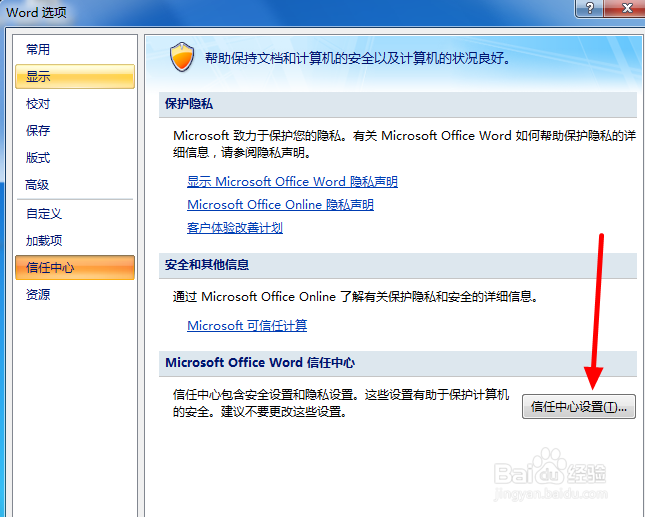如何取消Word的粘贴选项和安全警告
下面要和大家分享的是如何取消Word的粘贴选项和安全警告。
工具/原料
Word2007
关闭安全选项
1、首先新建一个Word文档点击左上角的图标。
2、然后点击Word选项。
3、进入Word选项界面后,点击左侧的高级。
4、这时,界面右侧会出现一些高级选项,滑动鼠标滚轮往下拉界面。
5、出现剪切、复制和粘贴后,将其下面的显示粘贴选项按钮前面的对勾点击取消。
6、最后点击确定。
关闭安全警告
1、依旧是打开在Word选项,点击左侧的信任中心。
2、再点击右侧的信任中心设置。
3、这时要设置的的是宏设醅呓择锗置。默认情况下,是:禁用所有宏,并发出通知,我们可以点选:禁止所有宏,并且不通知,或者是启用所有宏。但后者,是存在一定的风险,并不推荐使用。最后点击确定。
声明:本网站引用、摘录或转载内容仅供网站访问者交流或参考,不代表本站立场,如存在版权或非法内容,请联系站长删除,联系邮箱:site.kefu@qq.com。
阅读量:32
阅读量:95
阅读量:84
阅读量:77
阅读量:96